
Genoemd naar het majestueuze Sequoia National Park in Californië, richt macOS 15 Sequoia zich, net als vele andere grote software-updates die dit jaar zijn uitgebracht, grotendeels op kunstmatige intelligentie (AI) en de verschillende manieren waarop het min of meer naadloos kan integreren in onze dagelijkse workflows en ons hopelijk productiever kan maken.
Inhoudsopgave
macOS 15 Sequoia: Releasedatum en compatibiliteit
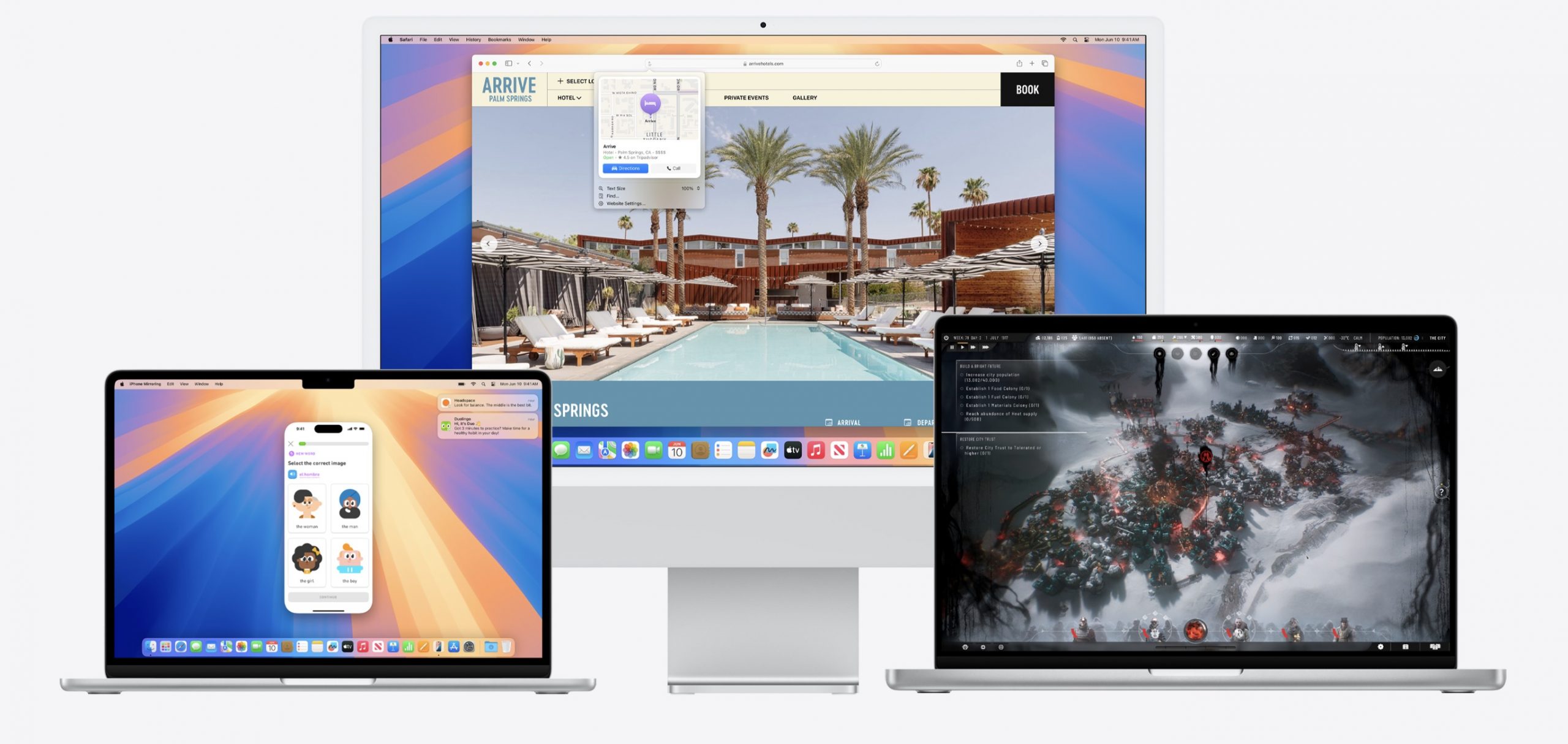
Apple introduceerde macOS Sequoia op WWDC op 10 juni 2024, waardoor ontwikkelaars en nieuwsgierige gebruikers hun eerste glimp van het nieuwe besturingssysteem kregen. De eerste ontwikkelaarsbeta werd diezelfde dag beschikbaar, met de publieke beta die volgde op 15 juli 2024. Na enkele maanden van testen en verfijnen bracht Apple macOS Sequoia uit voor het grote publiek op 16 september 2024—eerder dan gebruikelijk en samen met iOS 18.
Net als bij eerdere releases brengt macOS Sequoia enkele wijzigingen aan in de lijst met ondersteunde apparaten. Hier is de officiële compatibiliteitslijst:
- iMac (2019 en later)
- iMac Pro (2017)
- MacBook Air (begin 2020 en later)
- MacBook Pro (2018 en later)
- Mac mini (2018 en later)
- Mac Pro (2019 en later)
- Mac Studio (alle modellen)
Als je deze lijst vergelijkt met die voor macOS 14 Sonoma, dan zul je een paar significante veranderingen opmerken. Met name, macOS Sequoia stopt de ondersteuning voor de MacBook Air-modellen van 2018 en 2019. Dit is de eerste keer dat Apple de ondersteuning voor Macs met T2-beveiligingschips stopzet, maar we weten allemaal dat het niet de laatste keer zal zijn.
Helaas zijn er twee lagen van macOS 15 compatibiliteit. Hoewel alle bovenstaande apparaten macOS Sequoia kunnen draaien, zullen alleen Macs met Apple silicon (M1, M2, M3 en de aankomende M4-chips) kunnen profiteren van de nieuwe Apple Intelligence-functies. Dit betekent dat als je nog steeds een Intel-gebaseerde Mac gebruikt, zelfs als deze compatibel is met Sequoia, je geen toegang zult hebben tot de AI-aangedreven tools die een belangrijk onderdeel van deze update vormen.
In het verleden heb ik kritiek geuit op Apple omdat ze duidelijk de nieuwste softwarefuncties niet ondersteunen om mensen te dwingen hardware te upgraden. Echter, ik kan dezelfde kritiek hier niet echt rechtvaardigen.
De lokaal aangedreven kunstmatige intelligentiefuncties in macOS Sequoia vereisen een aanzienlijke hoeveelheid verwerkingskracht, en Intel Macs zijn eerlijk gezegd dinosaurussen vergeleken met de nieuwste Apple Silicon Macs als het gaat om prestaties.
De neurale engines en speciale machine learning-versnellers in de Apple M-serie chips zijn specifiek ontworpen voor AI-werkbelastingen, zodat ze efficiëntie en snelheid kunnen bieden die de oudere Intel-processors gewoonweg niet kunnen evenaren.
Hoe ik van Sonoma naar Sequoia ben geüpdatet
Voordat ik een macOS-systeemupdate uitvoer, maak ik altijd een back-up van mijn hele Mac. Dit doe ik om twee redenen:
- Het is over het algemeen een goede gewoonte.
- Ik ben nog steeds getraumatiseerd door een mislukte macOS-update uit het verleden. Een paar jaar geleden heb ik mijn MacBook geüpdatet zonder eerst een back-up te maken, denkend: “Wat kan er misgaan?” Nou, alles. De update mislukte halverwege, waardoor mijn Mac onbruikbaar werd. Ik heb twee dagen geprobeerd de verloren data terug te halen en al mijn apps opnieuw te installeren. Het was een nachtmerrie die ik niemand toewens, maar genoeg daarover.
Om een back-up van mijn Mac te maken, ging ik naar Disk Drill, een krachtige tool voor gegevensherstel met een uitstekende gratis byte-voor-byte back-upfunctie. Hier zijn de stappen die ik volgde:
- Ik heb de nieuwste versie van Disk Drill gedownload en geïnstalleerd.
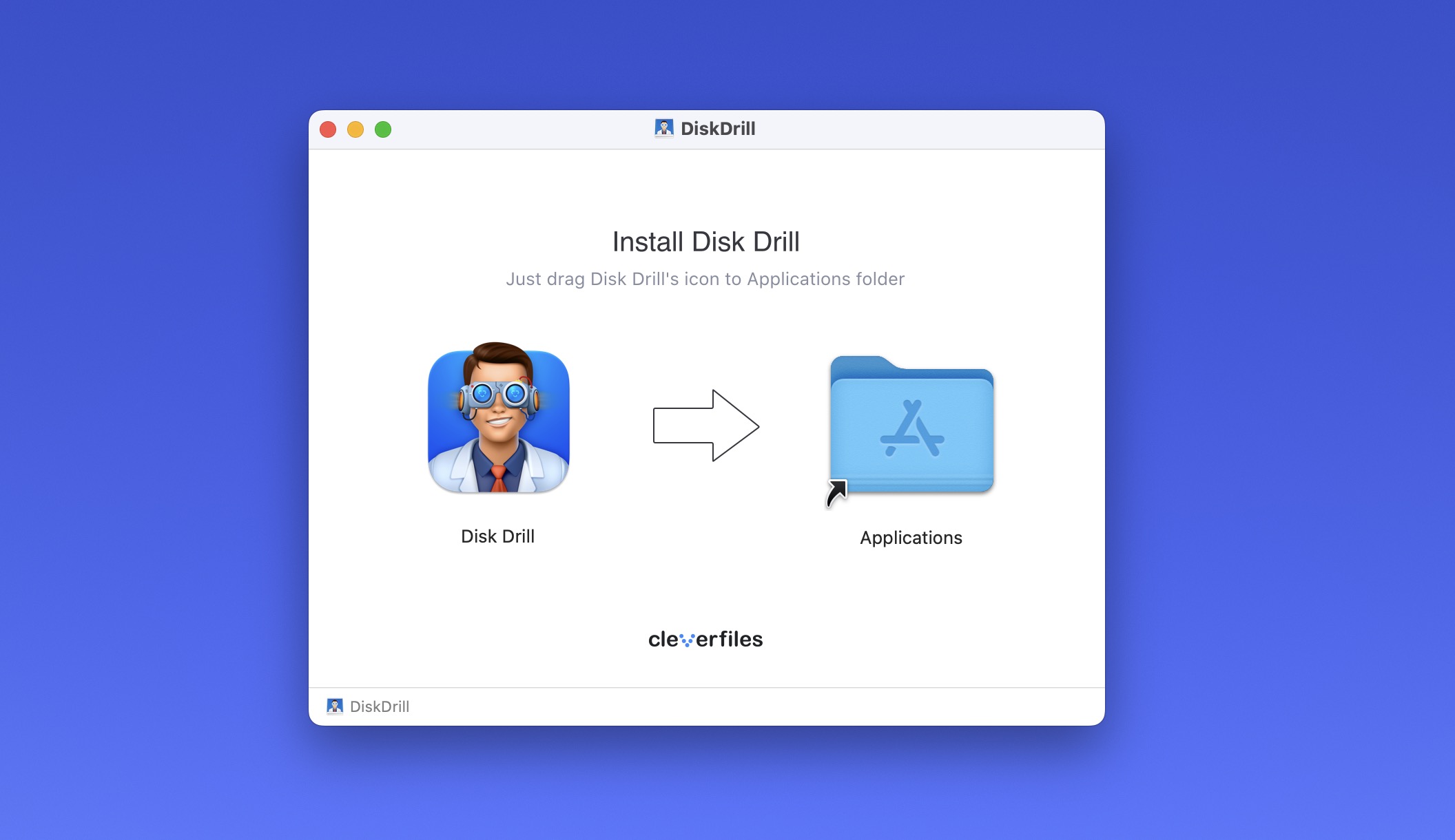
- In de app selecteerde ik “Byte-to-byte Backup” uit het Extra Tools-menu.
- Ik koos mijn hoofd systeemschijf (gelabeld als “Apple SSD”) en klikte op “Maak backup aan.”
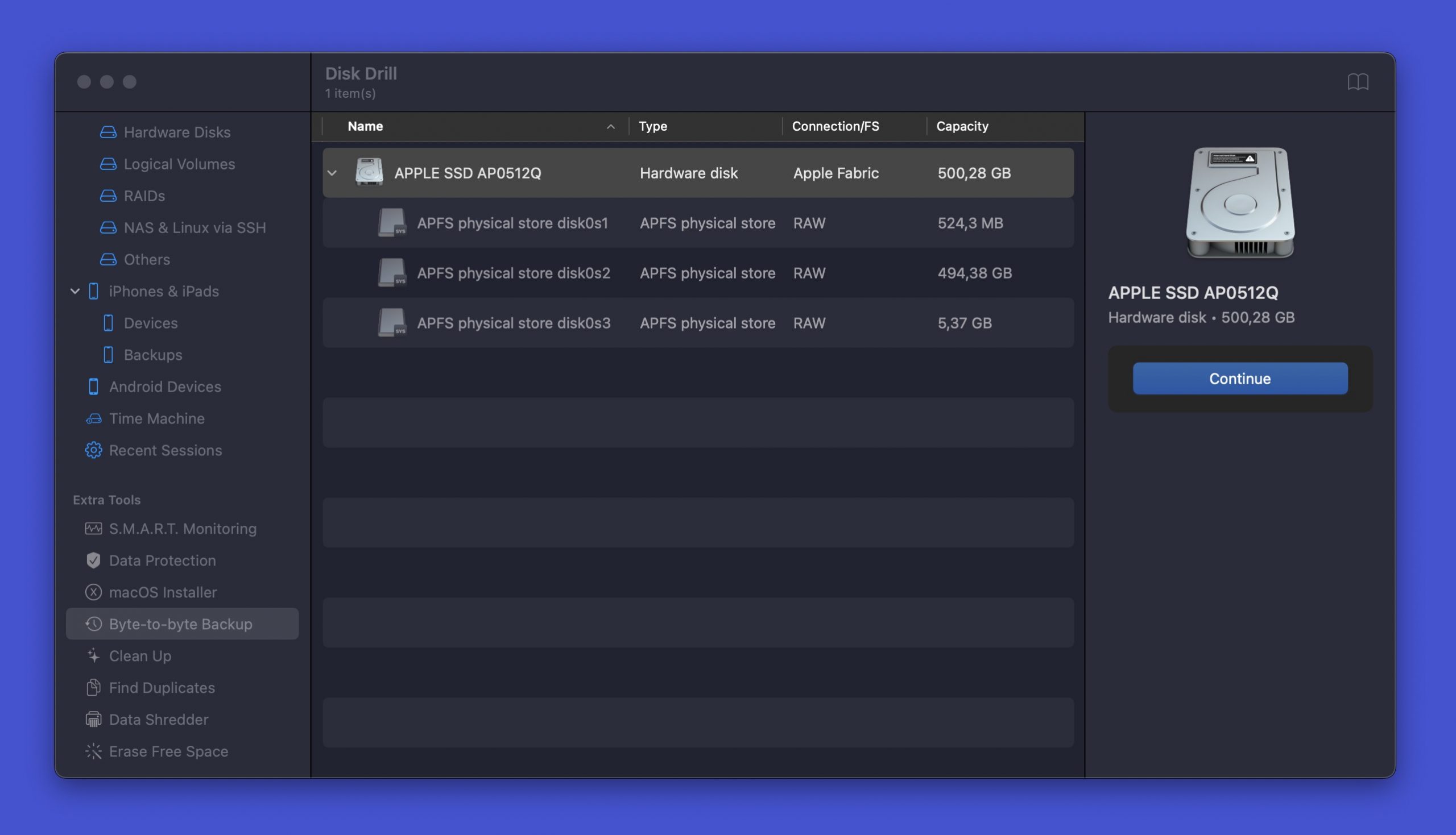
- Ik gaf mijn backup-image een naam en sloeg deze op een externe schijf op.
- Daarna wachtte ik geduldig. Dit proces duurde ongeveer 20 minuten, en daarmee was ik klaar om de Sequoia-update te starten.
Met mijn back-up veilig opgeslagen, was ik klaar om het updateproces te beginnen, wat niet verrassend eenvoudig was:
- Ik heb Systeeminstellingen geopend en genavigeerd naar Algemeen > Software-update.
- De macOS Sequoia-update stond daar al op mij te wachten omdat ik al was ingeschreven voor het bètaprogramma (ik begon dit review te schrijven een paar dagen voordat Sequoia openbaar beschikbaar werd), dus ik klikte gewoon op de Nu upgraden-knop.
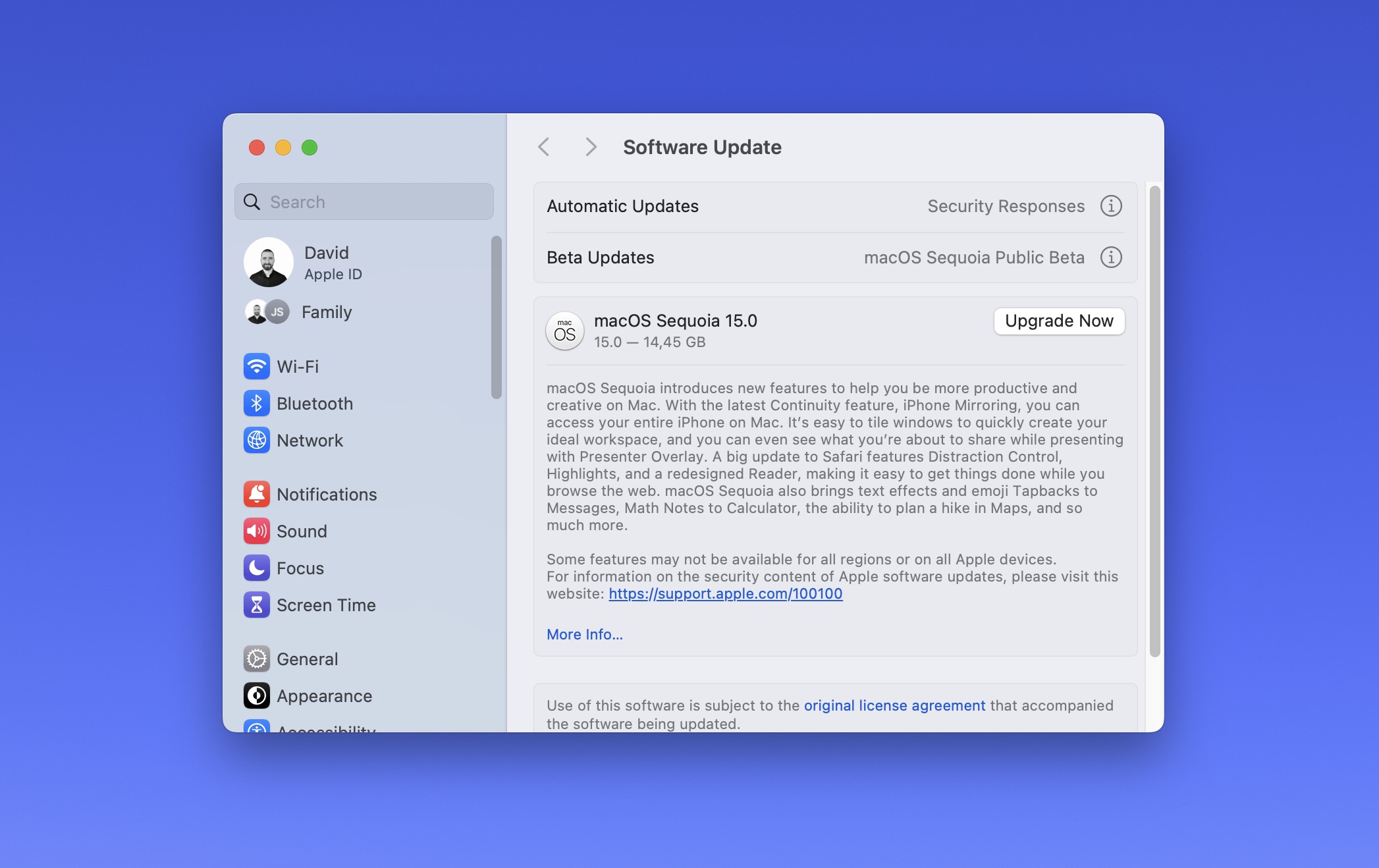
- Na het akkoord gaan met de gebruikelijke licentieovereenkomsten en het invoeren van mijn admin-wachtwoord begon de installatie.
Het hele proces, van downloaden tot installatie, was binnen ongeveer een half uur voltooid. Uw ervaring kan variëren afhankelijk van uw internetsnelheid en Mac-model.
Nadat mijn Mac opnieuw was opgestart, werd ik begroet door macOS Sequoia, maar er was eigenlijk niets anders. Dus deed ik wat ik altijd doe wanneer er een nieuwe versie van macOS uitkomt: ik klikte met de rechtermuisknop op mijn bureaublad, selecteerde de optie Achtergrond wijzigen en koos het nieuwste officiële achtergrondbeeld. Ziehier:
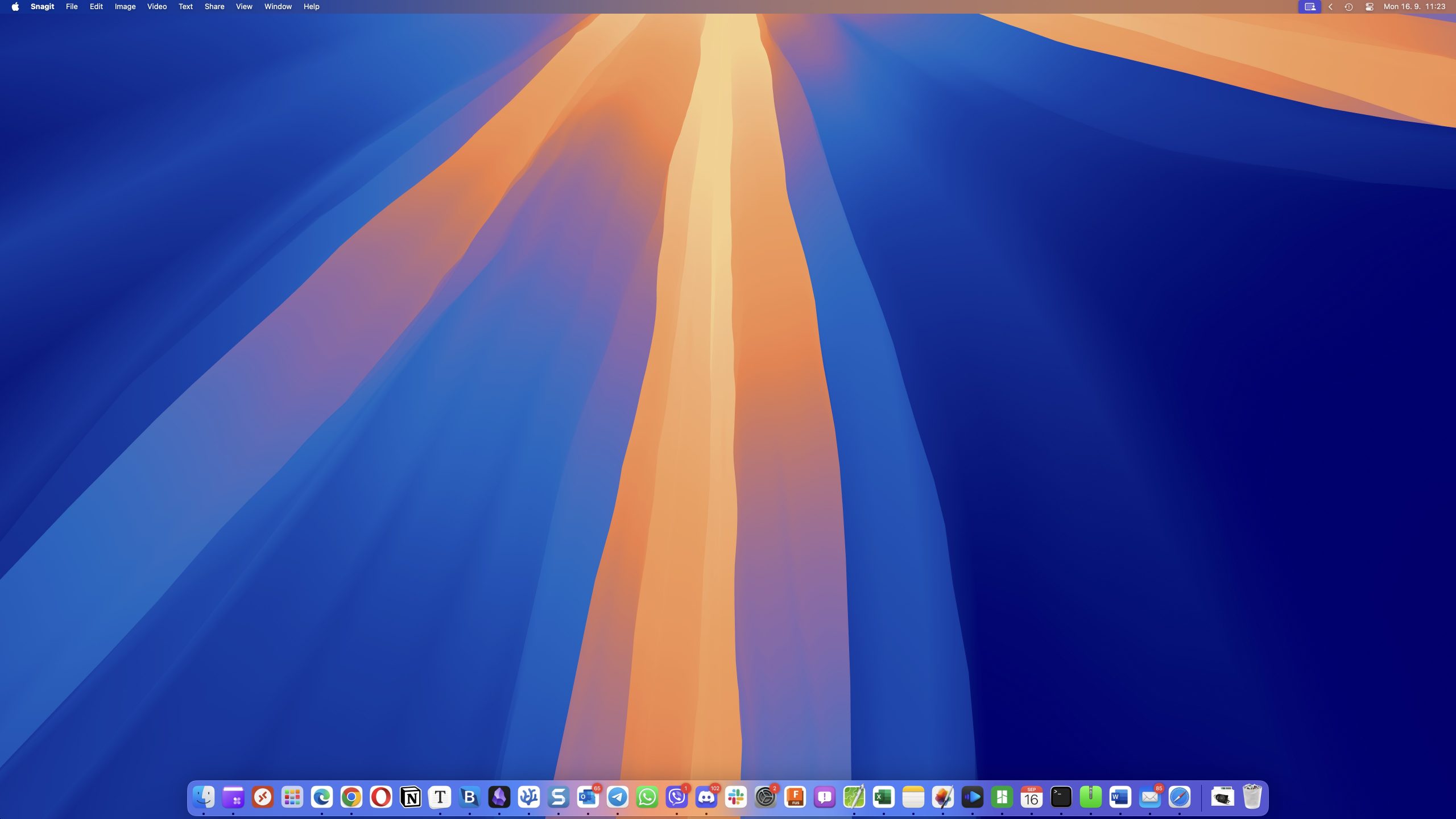
Met mijn desktop aangekleed voor de gelegenheid, was ik klaar om te beginnen met testen en macOS Sequoia grondig uit te proberen.
Wat is er nieuw en verbeterd in macOS Sequoia
Hoewel macOS Sequoia misschien geen revolutionaire update is, brengt het wel een reeks nieuwe functies en verbeteringen die gericht zijn op het vergroten van de productiviteit, het stroomlijnen van workflows en het bieden van een naadlozere ervaring op Apple-apparaten.
Nieuwe apps en functies
macOS Sequoia introduceert een volledig nieuwe app en verschillende belangrijke functies, waaronder een die veel gebruikers al jaren vragen—maar beter laat dan nooit, toch?
Capaciteiten van kunstmatige intelligentie
Laten we beginnen met de ster van de show: Apple Intelligence. Het is Apple’s antwoord op de AI-gekte die de techwereld overspoelt, en het is zonder twijfel de belangrijkste toevoeging aan macOS Sequoia.
De verbeterde Siri is waarschijnlijk de meest opvallende verandering. Het is nu gesprekser en contextbewuster, wat een welkome verbetering is. Ik betrapte mezelf erop dat ik Siri op mijn Mac daadwerkelijk gebruikte voor het eerst in… nou ja, ooit. Het kan nu complexere vragen begrijpen en zelfs opdrachten aan elkaar koppelen.
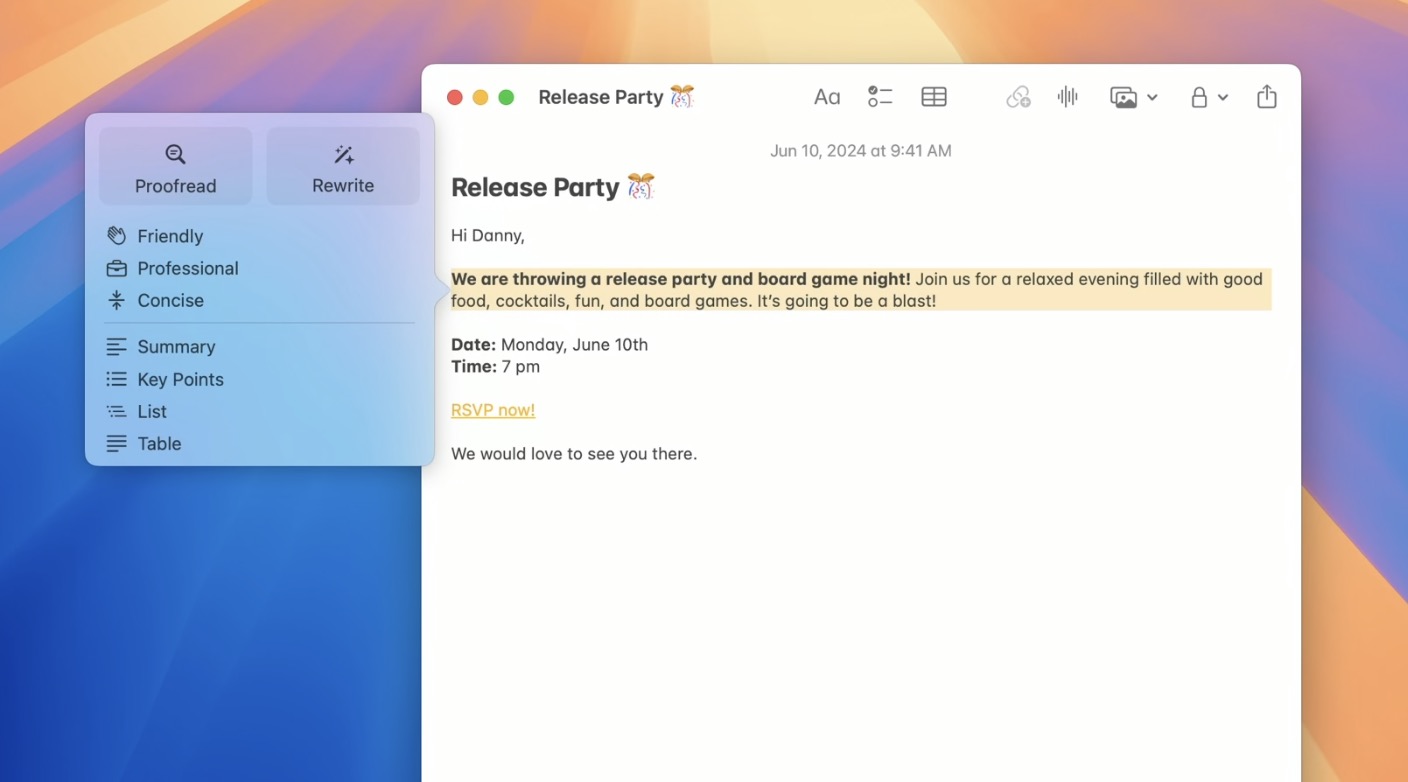
Voor mij als professionele tekstschrijver zullen de Writing Tools waarschijnlijk het meest gebruikte AI-capaciteiten in macOS Sequoia worden. Ze bieden slimme tekstsuggesties en kunnen helpen bij het proeflezen, herschrijven en samenvatten. Het probeert niet voor mij te schrijven, maar helpt me eerder mijn eigen schrijven te verfijnen. Dat gezegd hebbende, het is niet perfect—het stelt af en toe wijzigingen voor die niet helemaal bij mijn stijl passen, maar het is eenvoudig genoeg om deze te negeren. Oh, en je moet macOS Sequoia 15.1 hebben, dat momenteel in Developer Beta is, en je moet in de Verenigde Staten zijn, omdat deze functie bij de lancering niet beschikbaar is in de EU.
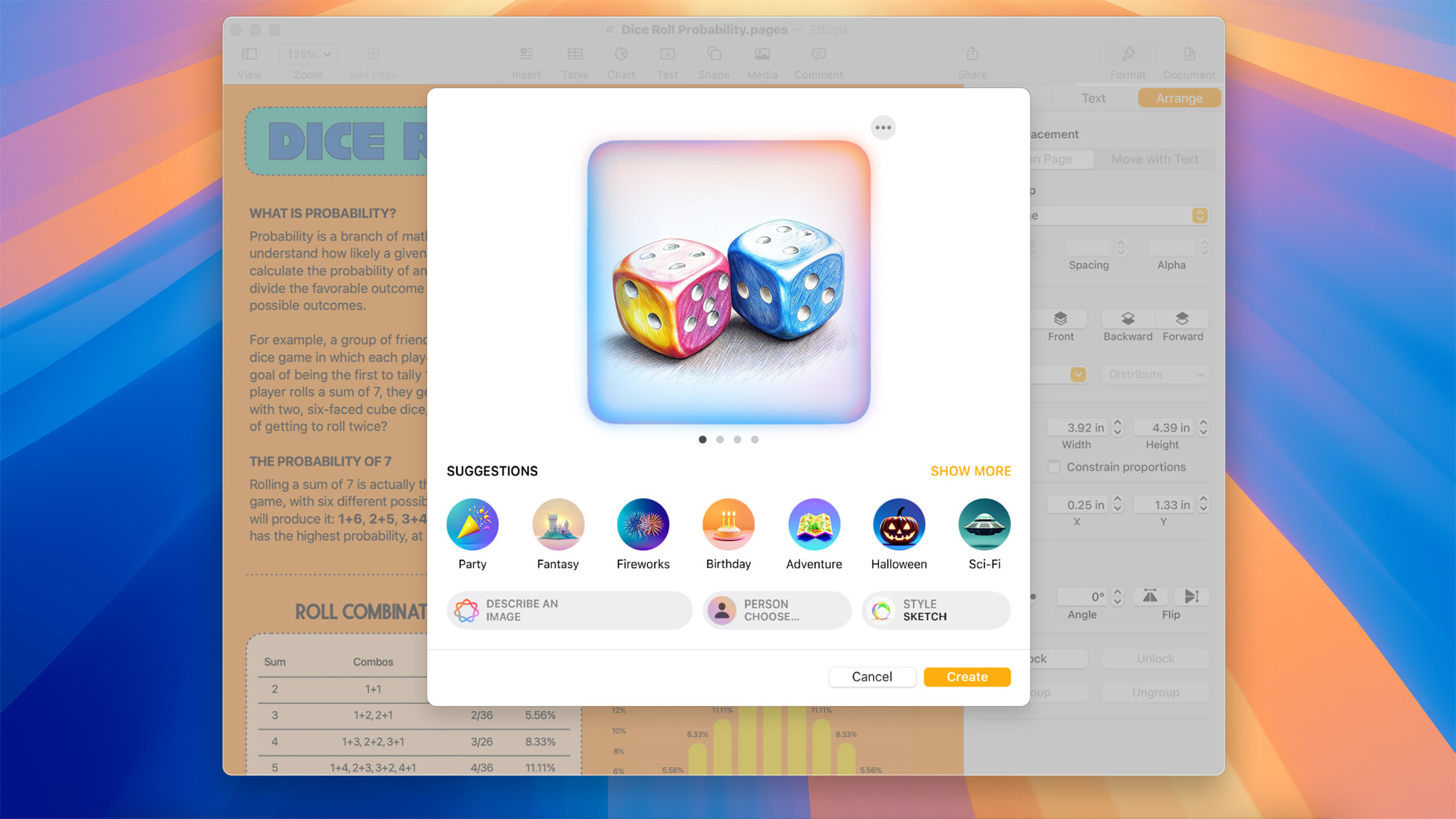
Een andere leuke nieuwe AI-functie is de mogelijkheid om afbeeldingen te genereren direct in de Berichten-app. Het zal geen vervanging zijn voor speciale AI-afbeelding generators, maar voor snelle, leuke afbeeldingen om je gesprekken op te fleuren, is het fantastisch. Over het algemeen zou ik zeggen dat Apple Intelligence een solide eerste stap is in de wereld van AI voor macOS, en ik vind het goed dat Apple het rustig aan doet in plaats van hals over kop vooruit te haasten.
Wachtwoorden App
Als iemand die al jaren afhankelijk is van een wachtwoordmanager (BitWarden), was ik niet erg enthousiast om de nieuwe Wachtwoorden-app in Sequoia uit te proberen, maar ik ben toch blij dat Apple het mogelijk heeft gemaakt voor Mac-gebruikers om alle wachtwoorden eenvoudig te centraliseren op een veilige manier, terwijl ze gemakkelijker te beheren zijn op Apple-apparaten.
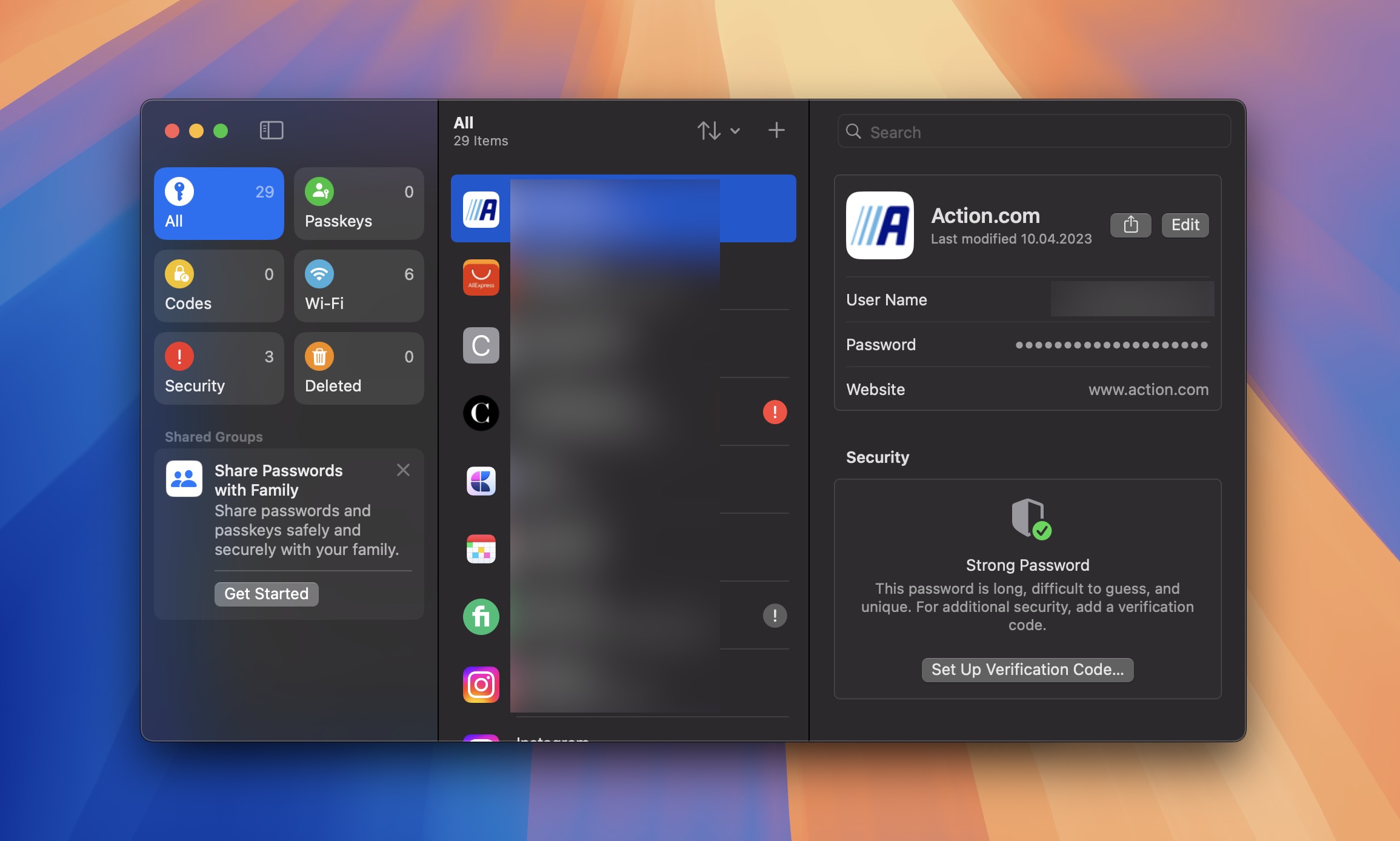
Bij het eerste openen van de app werd ik begroet met een schone, iOS-stijl interface die meteen vertrouwd aanvoelde. Daar toont de app alle opgeslagen wachtwoorden netjes georganiseerd en doorzoekbaar, en het bevat ook een wachtwoordsterkte-indicator, die je proactief informeert over zwakke opgeslagen wachtwoorden.
Net als bij zoveel andere Apple-apps is het grootste voordeel van Wachtwoorden dat het gewoon werkt. Het nadeel van de “het werkt gewoon” benadering is dat het nog steeds enkele functies mist die te vinden zijn in dedicated wachtwoordbeheerders, zoals BitWarden, 1Password, of LastPass. Zo is er bijvoorbeeld geen functie voor het delen van wachtwoorden, wat cruciaal kan zijn voor gezinnen of teams. Ook biedt de wachtwoordgenerator, hoewel functioneel, niet zoveel aanpassingsmogelijkheden als sommige alternatieven van derden.
iPhone Mirroring
Zoals de naam van deze functie al doet vermoeden, kun je met iPhone Mirroring je iPhone rechtstreeks vanaf je Mac bekijken en bedienen. Het instellen is een fluitje van een cent. Zodra je iPhone is bijgewerkt naar iOS 18, verschijnt deze als een optie in de zijbalk van je Mac. Een klik later, en bam! Het scherm van je iPhone verschijnt op je Mac, klaar om mee te interageren met je muis en toetsenbord.
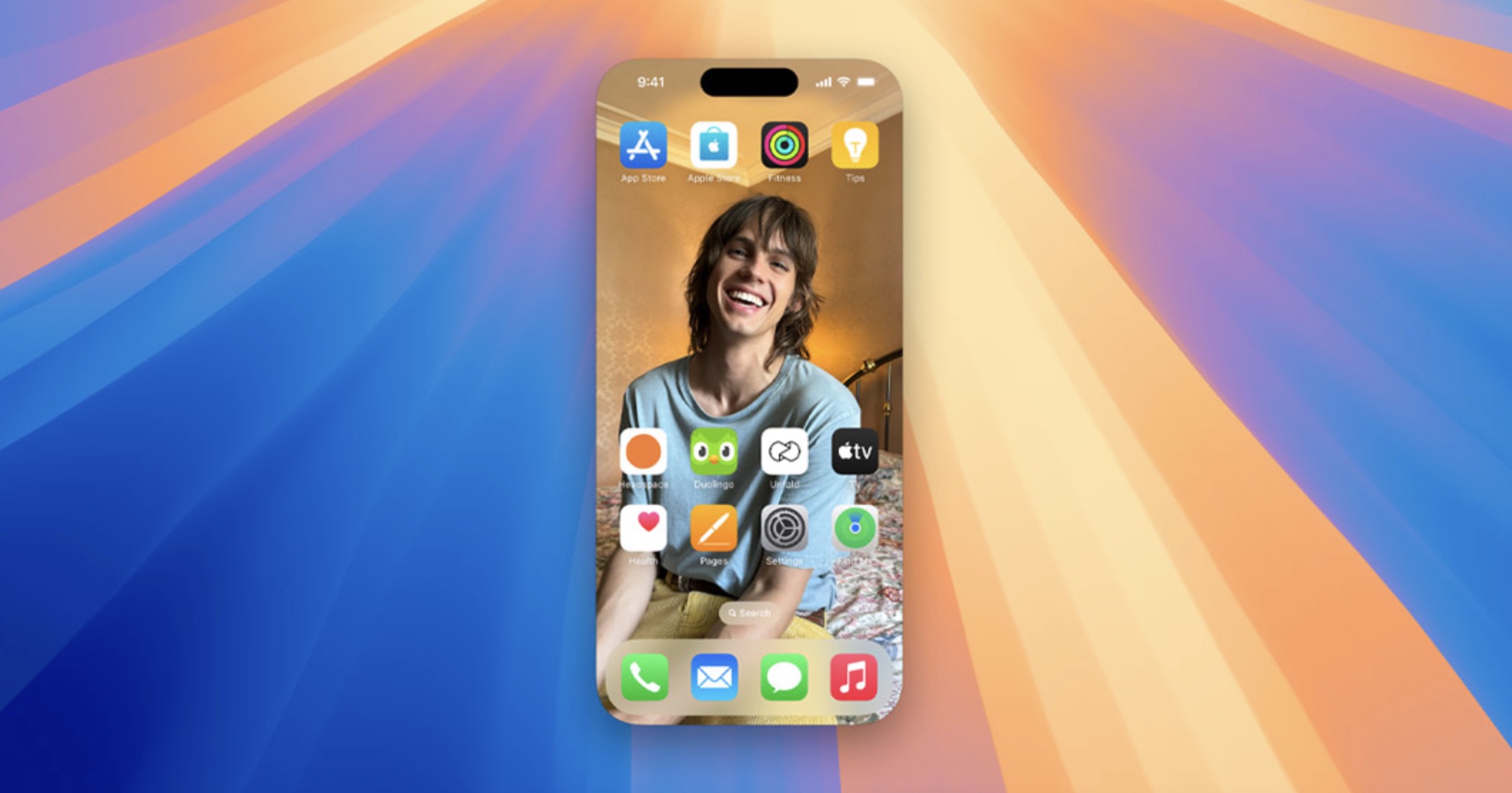
Ik heb het gebruikt om te reageren op WhatsApp-berichten, door Instagram te scrollen en zelfs mijn favoriete mobiele spel te spelen. De vertraging is minimaal—niet zo soepel als het direct gebruiken van de telefoon, maar meer dan bruikbaar voor de meeste taken.
Houd er rekening mee dat sommige apps, met name die met strikte beveiligingsmaatregelen zoals bankapps, niet goed compatibel zijn met mirroring. Bijvoorbeeld, de app van mijn bank opent helemaal niet. Dat gezegd hebbende, is dit alles begrijpelijk vanuit een beveiligingsperspectief, dus ik bekritiseer hier niet—ik deel alleen mijn observaties. Helaas is deze functie, net als Apple Intelligence, bij de lancering niet beschikbaar in de EU.
Vensters Tegelen
Na jarenlang gebruik te hebben gemaakt van apps van derden zoals Magnet of Rectangle, heeft Apple eindelijk native window tiling naar macOS gebracht. En ik moet zeggen, het is hoog tijd! Hoewel het misschien niet revolutionair is voor langetermijn Mac-gebruikers die deze oplossingen van derden al gebruiken, is het een welkome toevoeging die multitasken toegankelijker maakt voor iedereen.
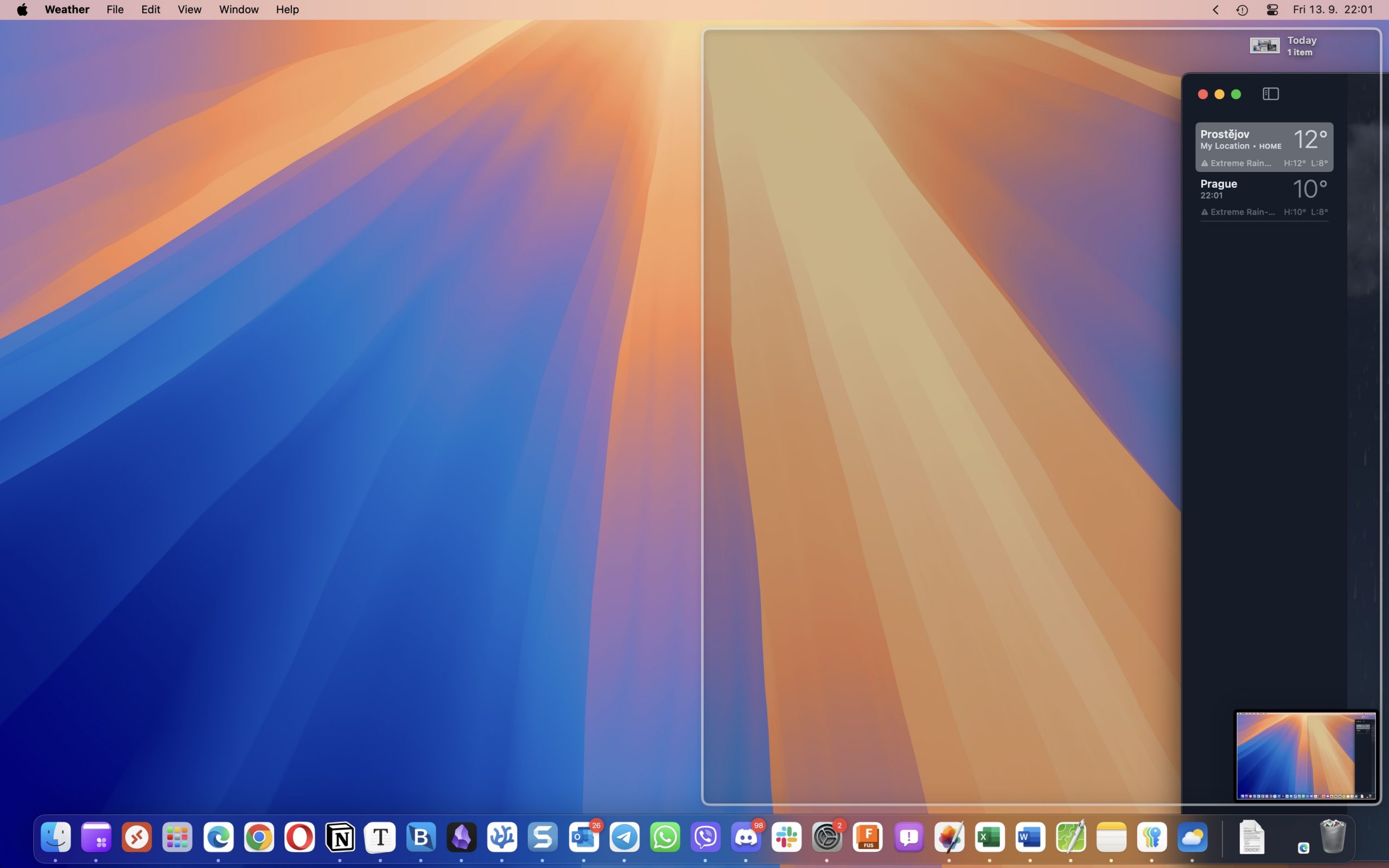
De implementatie is vrij eenvoudig. Je kunt een venster naar de rand of hoek van je scherm slepen, en macOS zal tegelsuggesties geven. Houd de Option-toets ingedrukt terwijl je sleept, en je ziet een omtrek van waar je venster terecht zal komen. Het is intuïtief en werkt goed, maar ik kan het gevoel niet onderdrukken dat Apple hier probeert bij te blijven. Windows-gebruikers hebben deze functie al jaren, en zelfs iPadOS was macOS voor.
Verbeteringen aan Bestaande Apps
Hoewel nieuwe functies vaak de spotlight stelen, is Apple zijn bestaande apps niet vergeten. Ik zal niet elke verandering bespreken omdat ik je niet wil vervelen, dus hier alleen de belangrijkste.
Betere videogesprekken
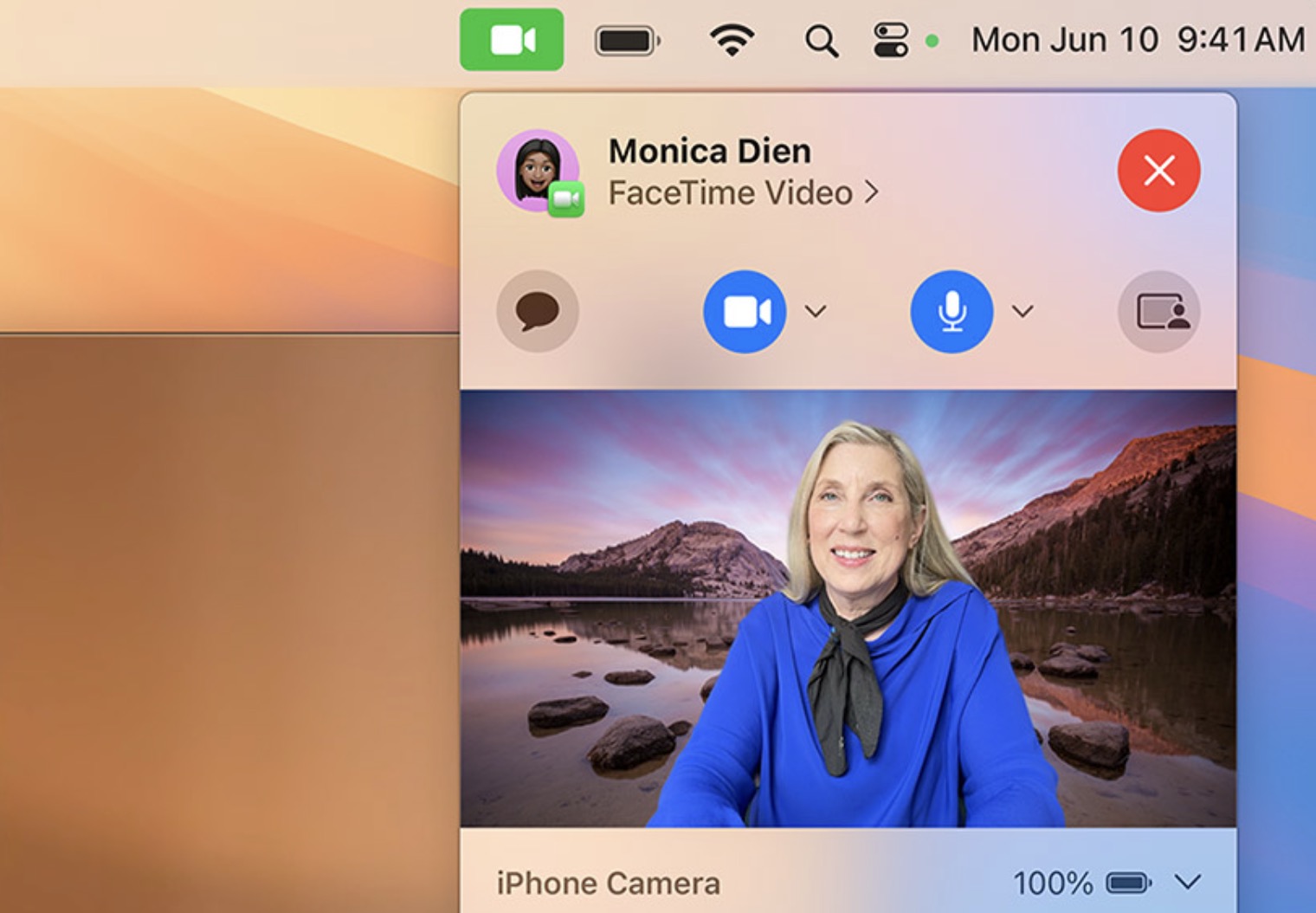
Het nieuwe Presenter Preview toont een klein venster met een voorvertoning van precies wat je gaat uitzenden naar de wereld voordat je je scherm deelt. Video-belapps zoals Apple’s eigen FaceTime, Zoom of Microsoft Teams kunnen nu ook betere virtuele achtergronden maken, zodat je misschien niet zo vaak je kamer hoeft op te ruimen.
Slimmer Web Browsen
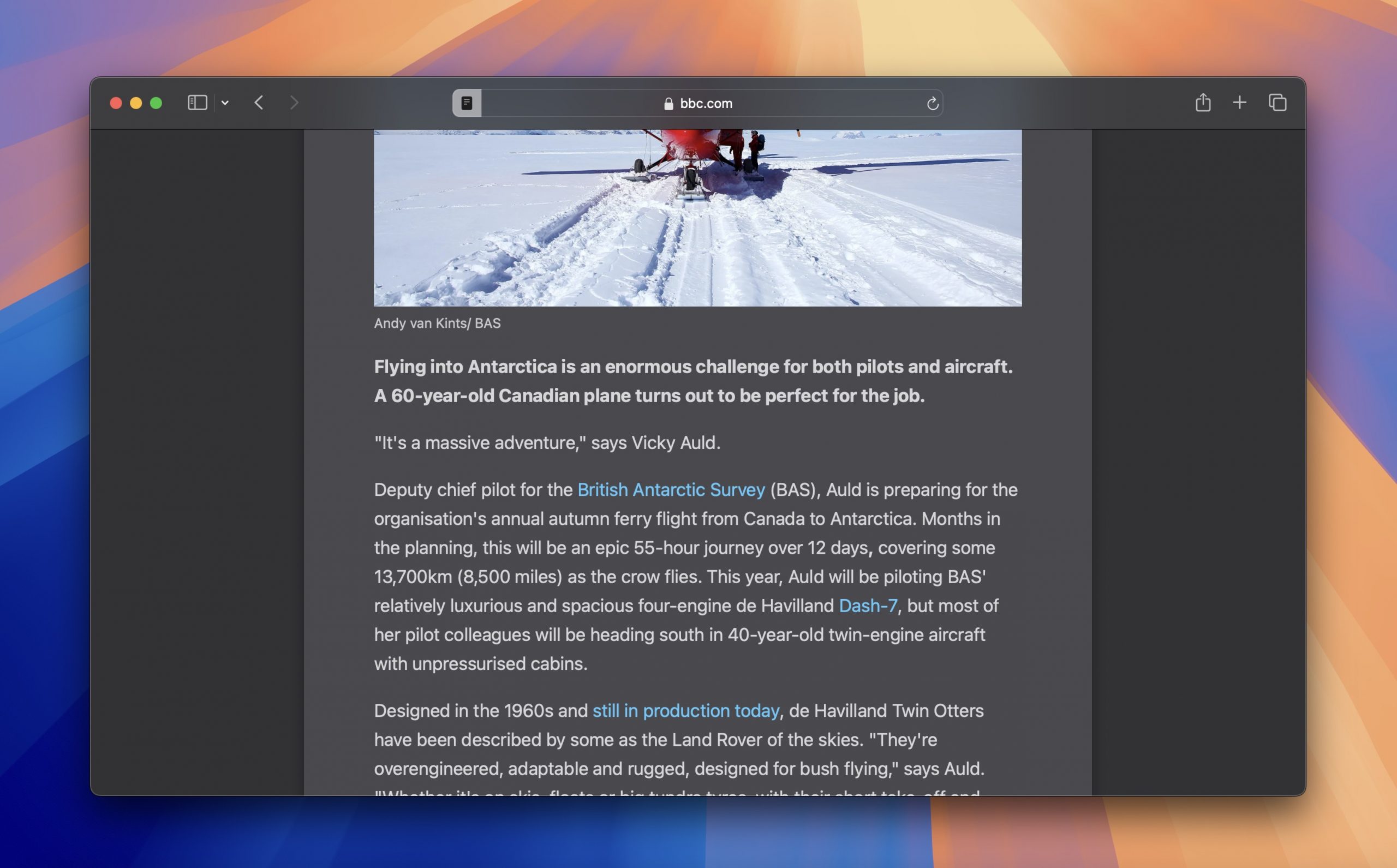
De nieuwe Highlights-functie, die gebruik maakt van machine learning om belangrijke informatie van webpagina’s te halen, vond ik nuttig bij het doen van onderzoek voor dit artikel. De opnieuw ontworpen Reader-modus is een andere welkome verbetering. Ik ben altijd een fan geweest van Reader vanwege de overzichtelijke leeservaring, maar nu is het nog beter. De nieuwe layout is schoner, en de automatische inhoudsopgave voor langere artikelen is erg handig.
Veelzijdig Notities Maken
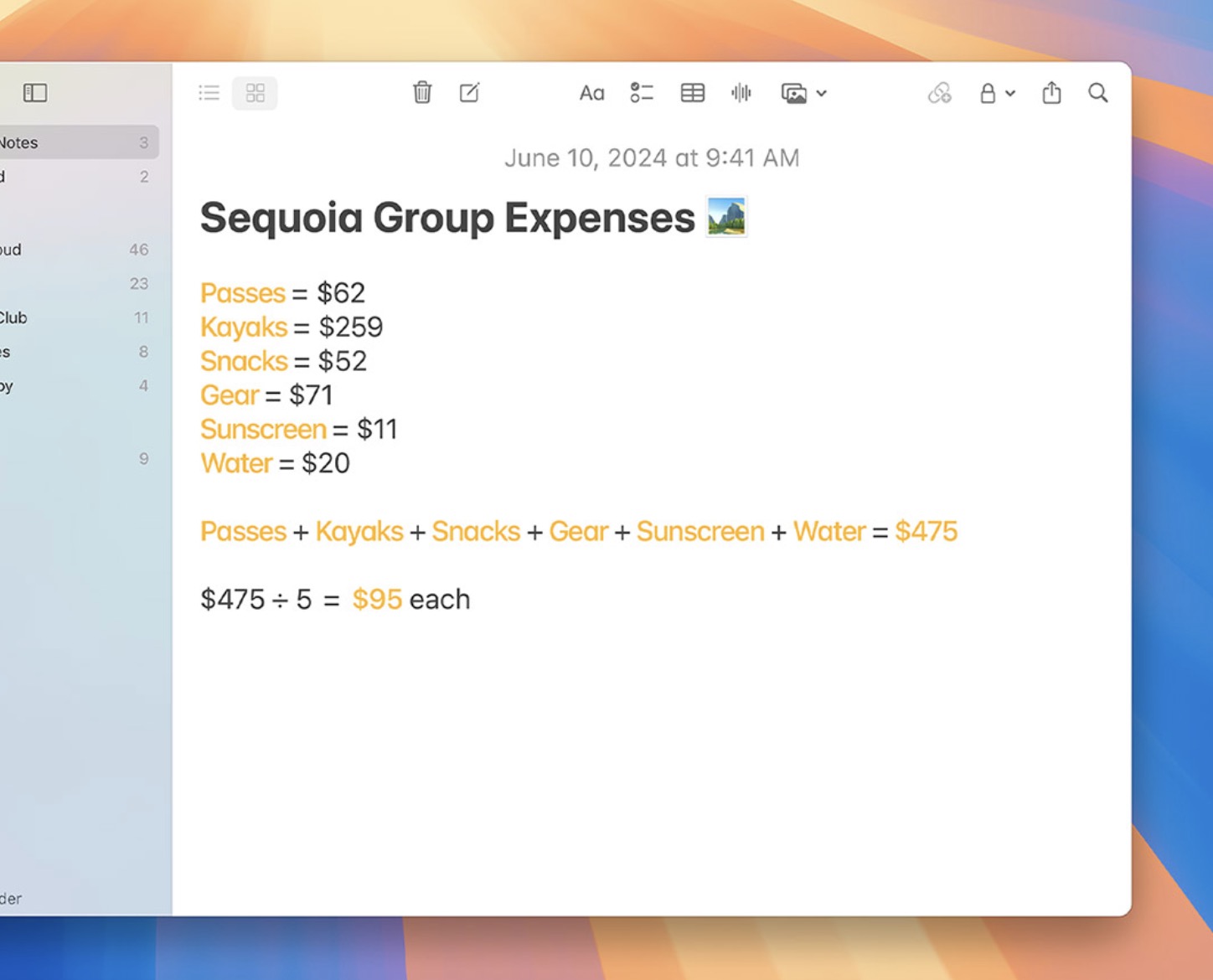
De Notities-app heeft verschillende upgrades ontvangen die hem krachtiger en flexibeler maken dan ooit tevoren. Allereerst is er de nieuwe Math Notes-functie. Moet u snel uitgaven berekenen of eenheden omrekenen? Typ gewoon uw vergelijking in een notitie en dat is alles! De app lost het voor u op. De toevoeging van live audiotranscriptie is ook geweldig omdat het u in staat stelt om gesproken inhoud gemakkelijk vast te leggen en te doorzoeken. Last but not least zijn er de Inklapbare secties, die u kunnen helpen dingen georganiseerd te houden zonder aparte documenten te hoeven maken.
En er is meer
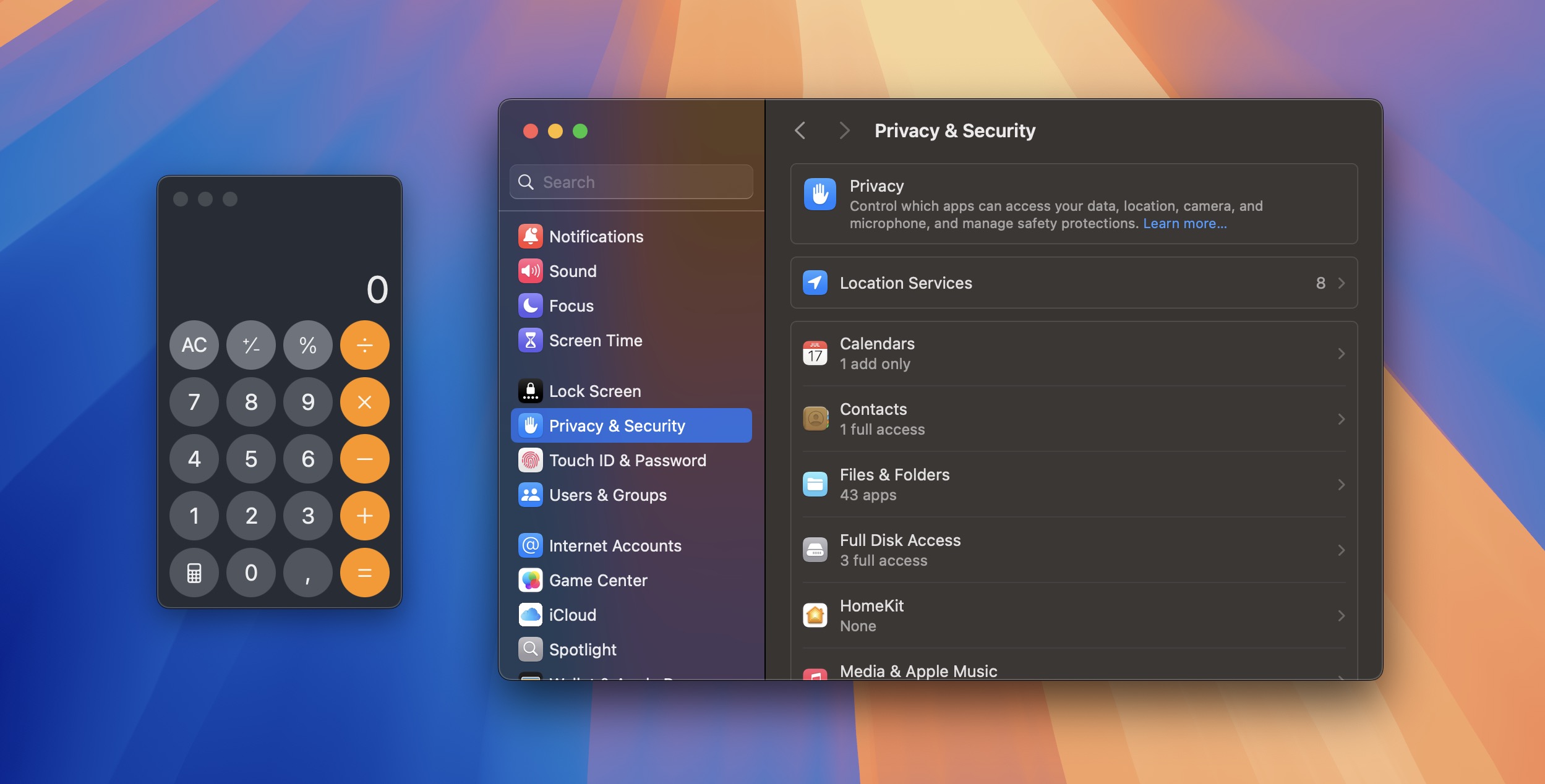
Hoewel de functies die we tot nu toe hebben besproken de belangrijkste zijn, brengt macOS Sequoia nog een aantal andere verbeteringen met zich mee die niet uitgebreid besproken hoeven te worden, maar die je toch moet weten, zoals:
- Wandelkaarten: Voor de buitensportliefhebbers onder ons heeft Apple gedetailleerde topografische kaarten en trailinformatie toegevoegd aan de Kaarten-app. Deze functie omvat uitgebreide dekking van alle 63 nationale parken in de VS.
- Herontworpen Rekenmachine: De Rekenmachine-app heeft eindelijk een opknapbeurt gekregen, waardoor deze beter aansluit bij de iOS-tegenhanger.
- Verbeterde Privacy-instellingen: De instellingen voor Privacy en Beveiliging zijn opnieuw ingedeeld voor eenvoudiger navigatie.
Moet ik updaten naar macOS 15 Sequoia?
macOS 15 Sequoia is weer een niet-revolutionaire update die geen grote architectonische veranderingen introduceert. Daarom is er eigenlijk geen reden om nu niet te updaten nu het uit de bèta is.
Zoals bij elke update, wil je er echter voor zorgen dat je belangrijkste apps volledig compatibel zijn van tevoren. Persoonlijk had ik een probleem met Slack, dat na de update niet goed wilde opstarten. Gelukkig was het probleem opgelost met een snelle herinstallatie van de nieuwste versie, dus ik weet echt niet wat er mis was (anderen melden niet hetzelfde probleem).
Wat stabiliteit betreft heb ik geen significante problemen ondervonden, en anderen lijken soortgelijke ervaringen te hebben. Bijvoorbeeld, Reddit-gebruiker WisdomByte gemeld:
“Zojuist MacOS 15.1 Beta geïnstalleerd op mijn M1, met Apple Intelligence en alles lijkt prima te werken. Ik gebruik deze M1 dagelijks, ik ben voorbereid op kleine haperingen maar niets ernstigs, op dezelfde manier als bij de vorige 4 MacOS 15.0 beta’s. Dus niets om ons grote zorgen over te maken.”
Een andere gebruiker, ProgressBars, gedeeld:
“Ik heb zowel mijn mac mini als mijn macbook air geüpdatet (ik was een beetje overenthousiast) en ze draaien tot nu toe beide zonder problemen. Ik wacht nog op ondersteuning van sommige apps, maar hopelijk duurt dat niet lang.”
Deze ervaringen, samen met mijn eigen, suggereren dat Sequoia stabiel genoeg is voor dagelijks gebruik.
Oordeel review macOS 15 Sequoia
Na het doorbrengen van aanzienlijke tijd met macOS Sequoia, beschouw ik Apple’s eerste entree in de wilde en opwindende wereld van AI als een succes. Apple heeft het voorzichtig benaderd, en ik denk dat de meeste gebruikers daar blij mee zullen zijn.
De nieuwe Apple Intelligence-functies, hoewel nog niet volledig uitgerold, voelen doordacht geïntegreerd en echt nuttig aan in plaats van gimmicky. Door de nadruk te leggen op het verbeteren van bestaande functionaliteiten en het oplossen van echte gebruikersproblemen, legt macOS Sequoia een solide basis voor toekomstige AI-gestuurde functies, terwijl het behoud van de stabiliteit en privacy die we van macOS verwachten.
Het grootste probleem dat ik heb met macOS 15 is dat niet iedereen er volledig van kan genieten. Als je een Mac hebt met een Intel-processor, dan zijn de AI-aangedreven mogelijkheden niet toegankelijk voor jou. Hetzelfde geldt als je niet in de VS woont en een wandeling wilt plannen met de verbeterde Kaarten-app.






